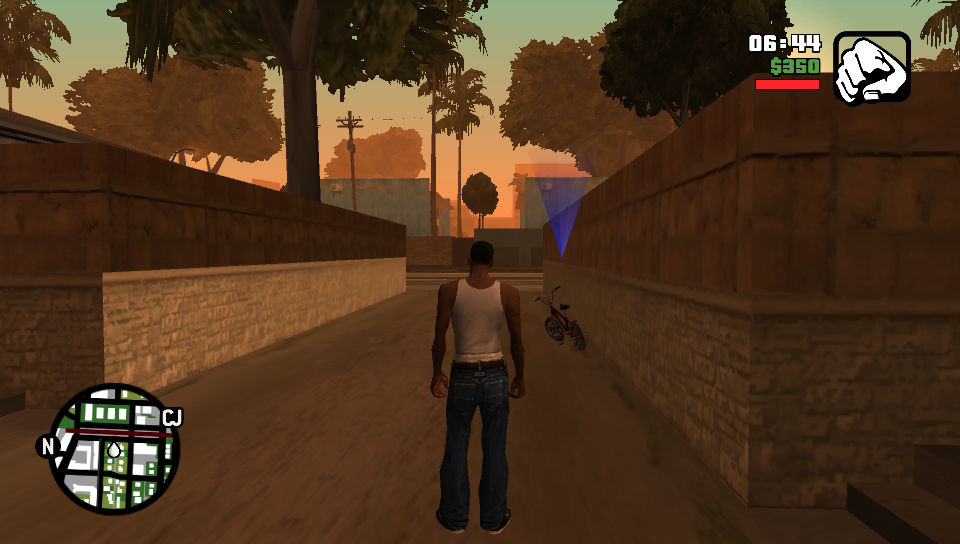
これはラッパー/グランドセフトオートのポートです。PSVITA用のSan Andreas Android :次のようなカスタムパッチがたくさんあります。
ポートは、公式のAndroid Armv7実行可能ファイルをメモリにロードし、ネイティブ機能でインポートを解決し、適切に実行するためにパッチを当てて機能します。そうすることで、それは基本的に、まるで私たちがそのまま実行可能なものをネイティブに実行するミニマリストのAndroid環境をエミュレートするかのようです。
ux0:data/gtasa/controls.txtを使用してコントロールを再マッピングする機能を追加しました。 PoisonPoisonPoisonに感謝します。Tips and Tricks参照してください。(すでにゲームをインストールしていて、新しいリリースに更新したい場合は、 PS Vitaにgtasa.vpkをインストールできます)。
ゲームを適切にインストールするには、これらの手順に正確に従う必要があります。
kubridge.skprxおよびfd_fix.skprx Taihenプラグインフォルダー(通常はux0:tai )にコピーして、KubridgeとFDFIXをインストールし、 *KERNELの下に2つのエントリをconfig.txtに追加します。 *KERNEL
ux0:tai/kubridge.skprx
ux0:tai/fd_fix.skprx
注Repatchプラグインを使用している場合は、FD_FIX.SKPRXをインストールしないでください
libshacccg.suprxをインストールします。com.rockstargames.gtasagerサポートされていません!)Androidの.apkファイルと1つ以上の.obbファイル(通常main.8.com.rockstargames.gtasa.obbの形式main.8.com.rockstargames.gtasa.obb and patch.8.com.rockstargames.gtasa.obbは、 /sdcard/android/obb/com.rockstargames.gtasa/ /)内側にあります。必要なすべてのファイルを携帯電話から直接入手できます。また、Playストアで見つけることができるAPK抽出器を使用して入手できます。 APKは基本的にZIPファイルであるため、APKは、好みのzip抽出器(例:winzip、winrarなど)で抽出できます。 .apkに.zipに名前を変更して、デフォルトのzip抽出器でそれらを開くことができます。.apkファイルからux0:dataへのassetsフォルダーを抽出し、 gtasaに変更します。結果はux0:data/gtasa/になります。lib/armeabi-v7aフォルダーからux0:data/gtasaまで、 libGTASA.soを抽出します。main.8.com.rockstargames.gtasa.obbをzip explorer( .obbファイルは.apkファイルのようにzipファイルであるため、 .obbを.zipに変更するだけです)を開き、内容をux0:data/gtasaに抽出します。patch.8.com.rockstargames.gtasa.obb zipエクスプローラーで開き、zipからux0:data/gtasa内の内容を抽出します。ux0:data/gtasaに抽出します(尋ねられた場合は上書きします)。ux0:data/gtasa/data/360Default1280x720.cfgにux0:data/gtasa/ and 360Default1280x720.cfgからAdjustable.cfgに名前を変更します。このファイルはXbox 360バージョンの残り物で、コンソールHUD(左下のレーダーなど)を提供します。手順を正しくフォローしている場合、これがux0:data/gtasaフォルダーがどのように見えるかです。
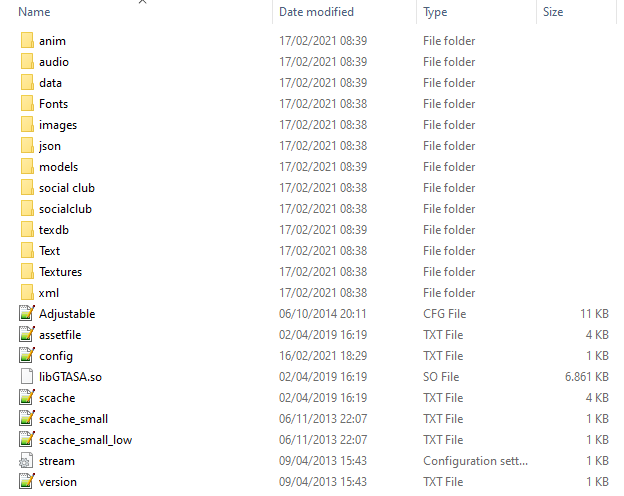
ポートを完全にインストールした後、Configuratorアプリでポートを構成できます。
Configuratorアプリを使用すると、ユーザーが最適化、パッチ、レンダラーの変更を有効または無効にして、最適なユーザーの味を味わうことができます。
次のスクリーンショットに示すように、ポートのLiveareaセクションにあるConfigurationボタンをクリックして、Configuratorアプリを起動できます。
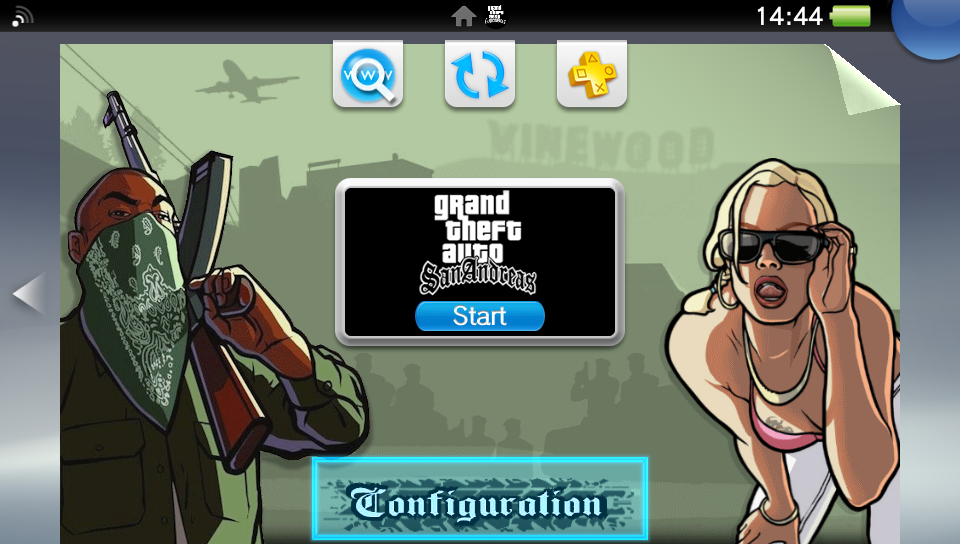
ゲーム内で時折スタッターを減らすために、 ux0:data/gtasa/scache_small_low.txtとux0:data/gtasa/scache_small.txtの両方を削除し、 ux0:data/gtasa/scache.txtファイルのコピーを作成します。その2つのバージョン。 (たとえば、 scache(1).txtしたがって、最終的にはscache.txtとscache(1).txt内のux0:data/gtasa/ folder)になり、 scache.txtにscache_small.txtとscache(1).txtに変更されます。 scache(1).txt to scache_small_low.txt 。ただし、これにより、より多くのシェーダーをコンパイルする必要があるため、読み込み画面が長くなります。
ux0:data/gtasa/cacheに300を超えるファイルが含まれている場合、フォルダーを削除して再構築することをお勧めします。メモリカードにストレージを保存するために、 ux0:data/gtasa/texdbのサブフォルダーのすべてのファイルを安全に削除できます。
.dxt.dat 、 .dxt.tmb 、 dxt.toc.etc.dat 、 .etc.tmb 、 etc.toc ローダーを構築するには、softFPの使用が完全にコンパイルされたVitASDKビルドが必要です。
以前のバージョンは、https://github.com/vitasdk/buildscripts/actions/runs/1102643776で見つけることができます。
さらに、これらのライブラリを-mfloat-abi=softfp cflagsに追加してコンパイルする必要があります。
MPG123
patch -Np0 -i mpg123.patchを使用してmpg123.patchを適用します。
autoreconf -fi
CFLAGS= " -DPSP2 -mfloat-abi=softfp " ./configure --host=arm-vita-eabi --prefix= $VITASDK /arm-vita-eabi --disable-shared --enable-static --enable-fifo=no --enable-ipv6=no --enable-network=no --enable-int-quality=no --with-cpu=neon --with-default-audio=dummy --with-optimization=3
make installオープンソフト
cd build
cmake -DCMAKE_TOOLCHAIN_FILE= ${VITASDK} /share/vita.toolchain.cmake -DCMAKE_BUILD_TYPE=Release -DCMAKE_C_FLAGS=-mfloat-abi=softfp .. && make installlibmathneon
make installVitashark
make installimgui-vita
make installキューブリッジ
mkdir build && cd build
cmake .. && make installVitagl
make SOFTFP_ABI=1 HAVE_SHADER_CACHE=1 SHARED_RENDERTARGETS=1 DRAW_SPEEDHACK=1 TEXTURES_SPEEDHACK=1 SAMPLERS_SPEEDHACK=1 NO_DEBUG=1 install最後に、 gtasa_vitaのフォルダーで、以下を使用してSCELIBCスタブをインストールします。
make -C libc_bridge installこれらすべての要件が満たされたら、次のコマンドでローダーをコンパイルできます。
mkdir build && cd build
cmake .. && make